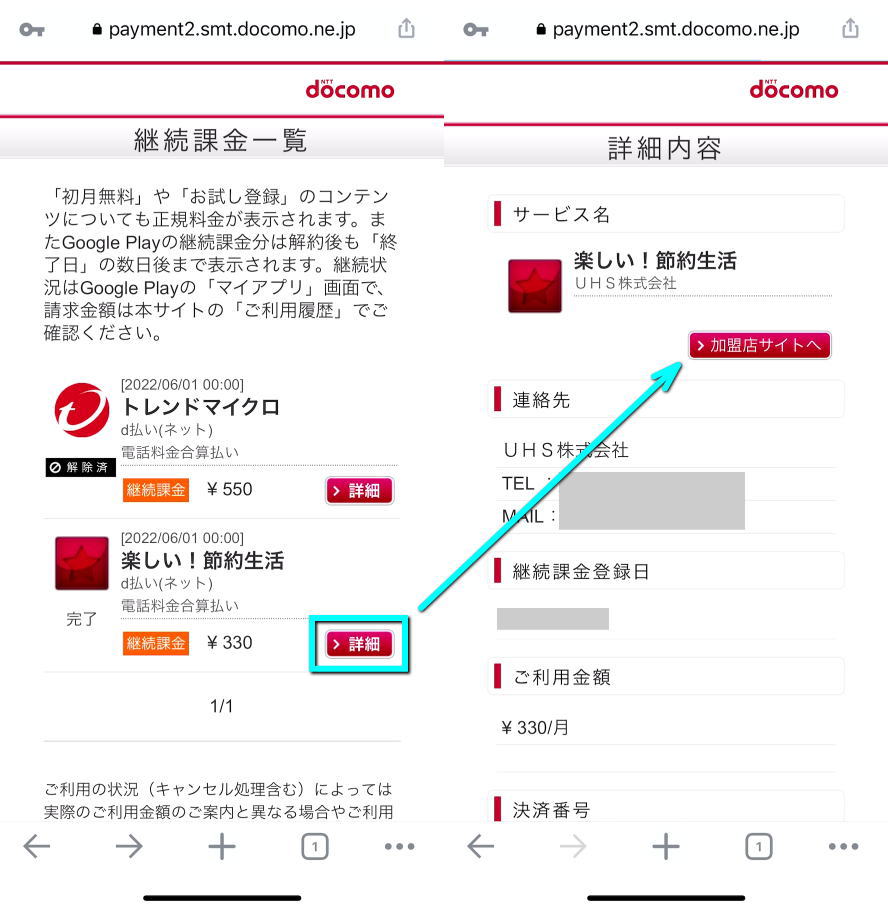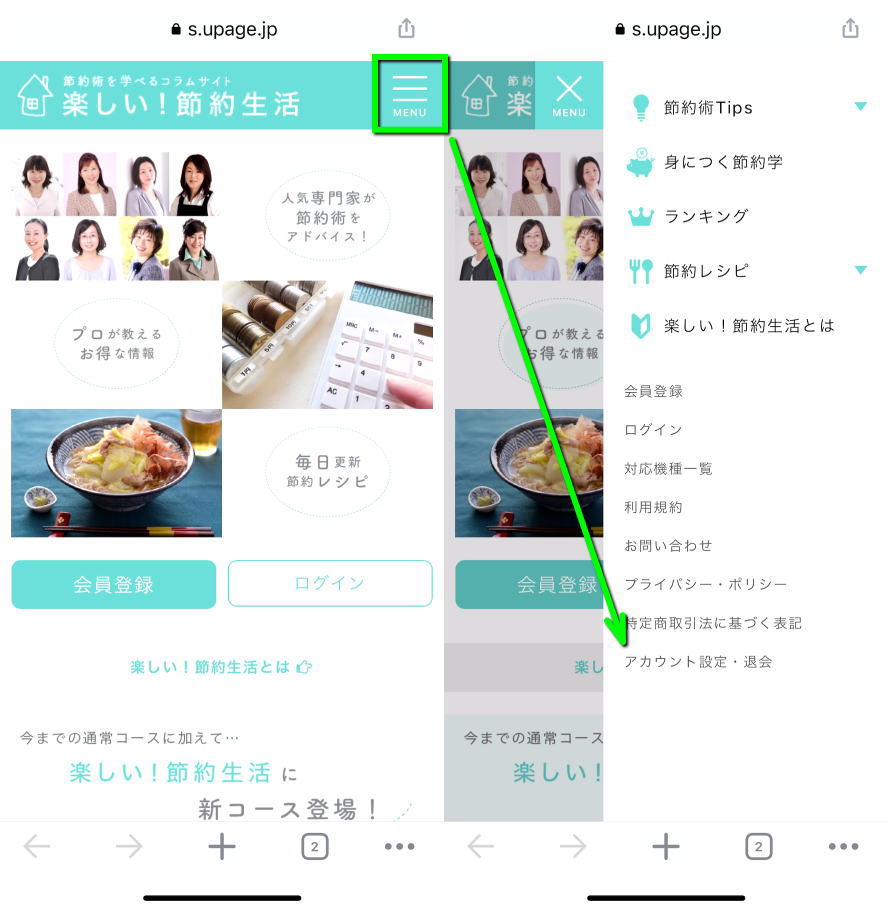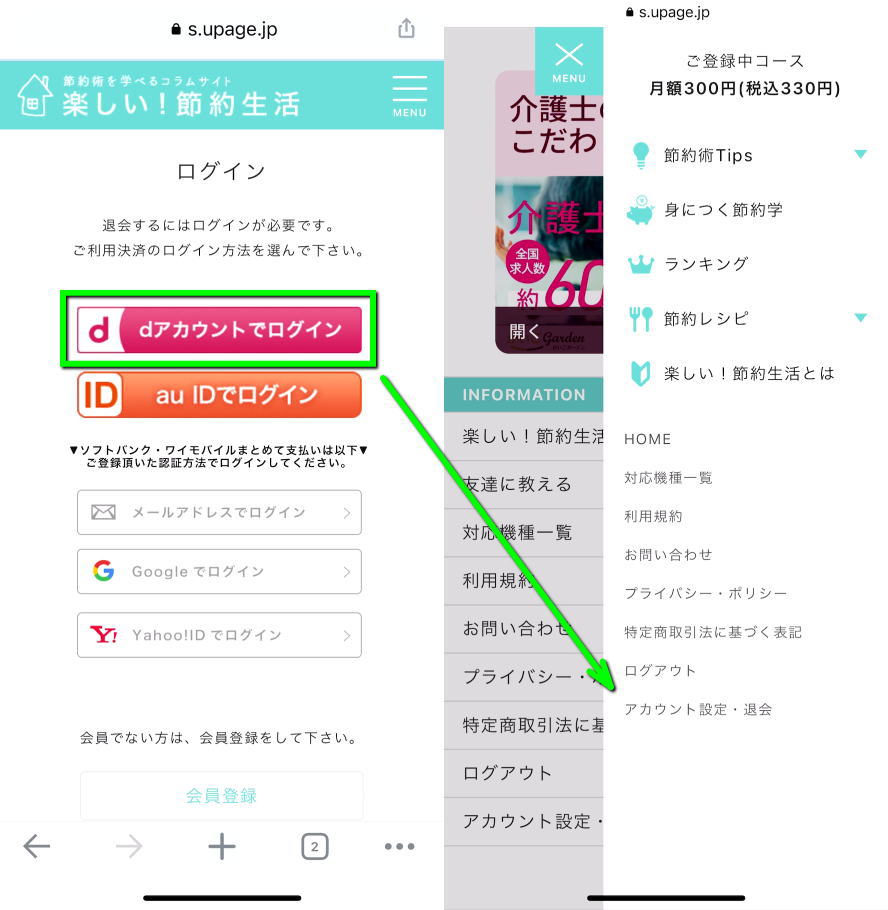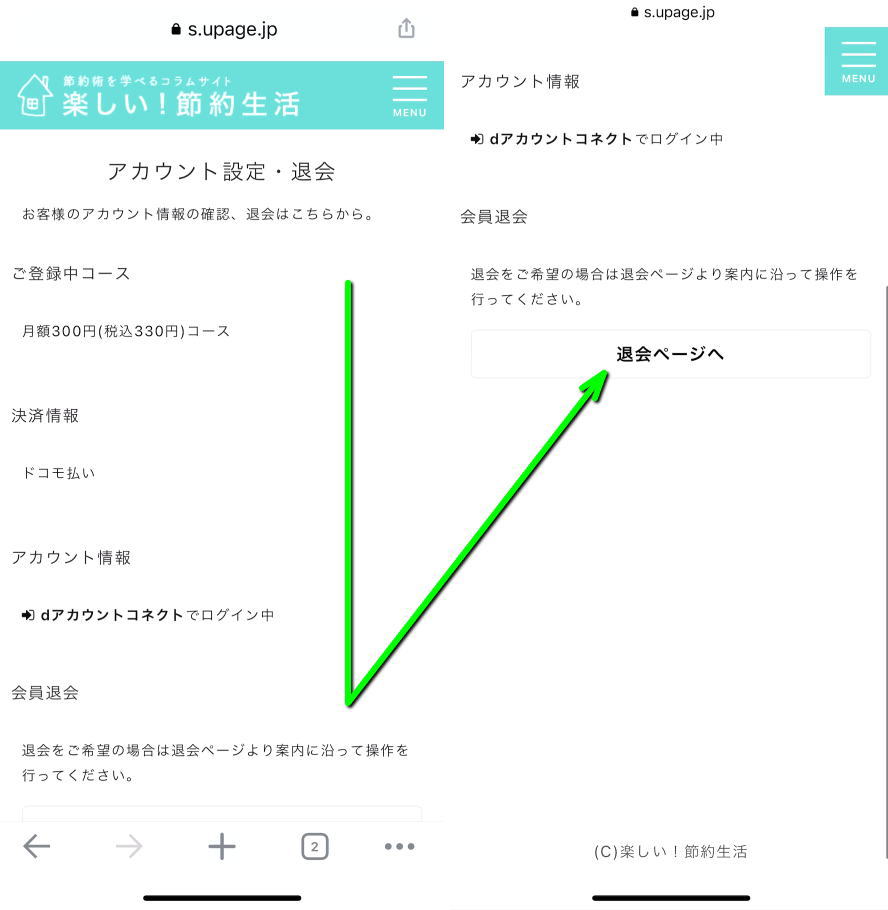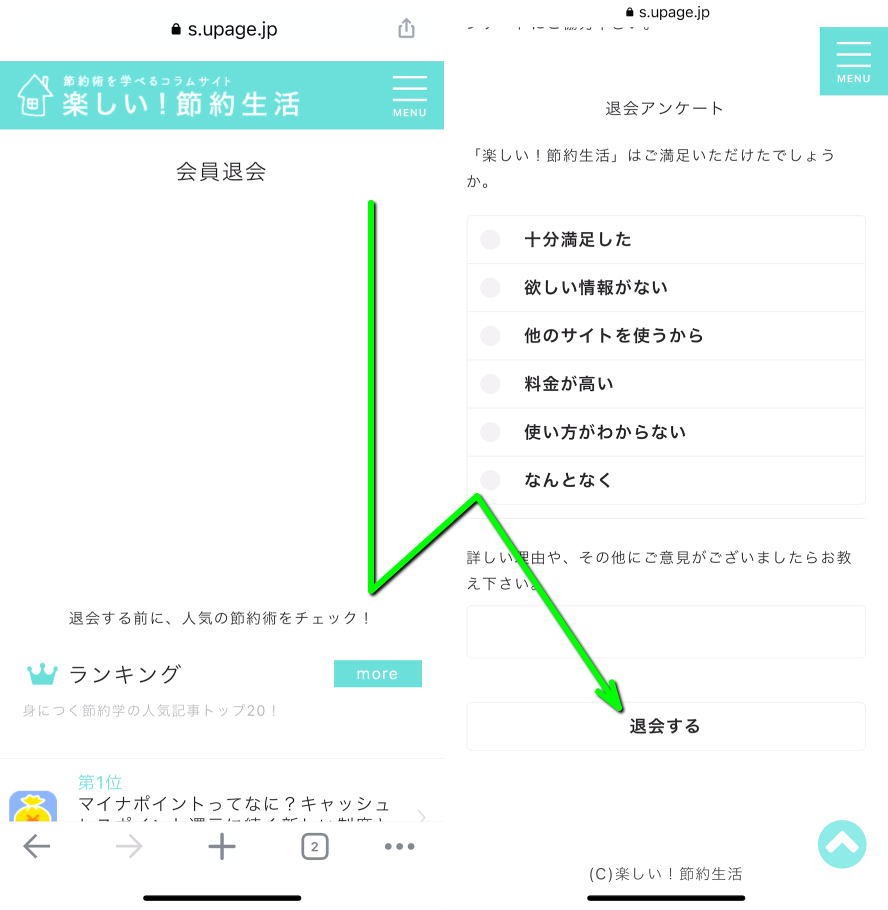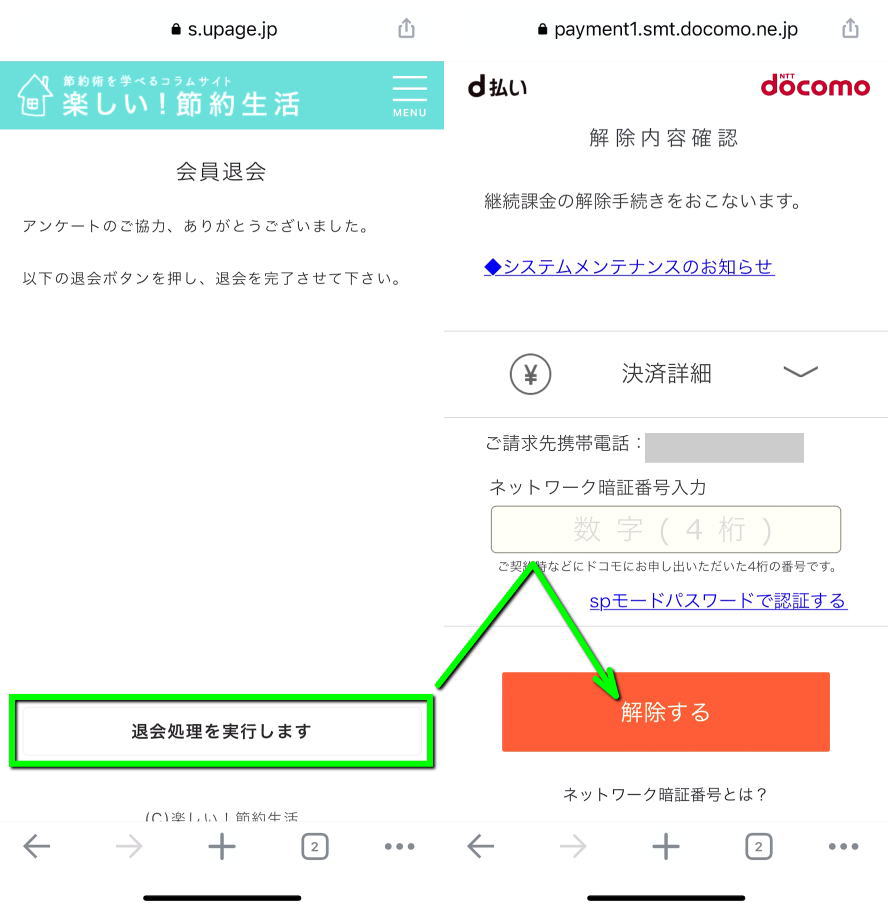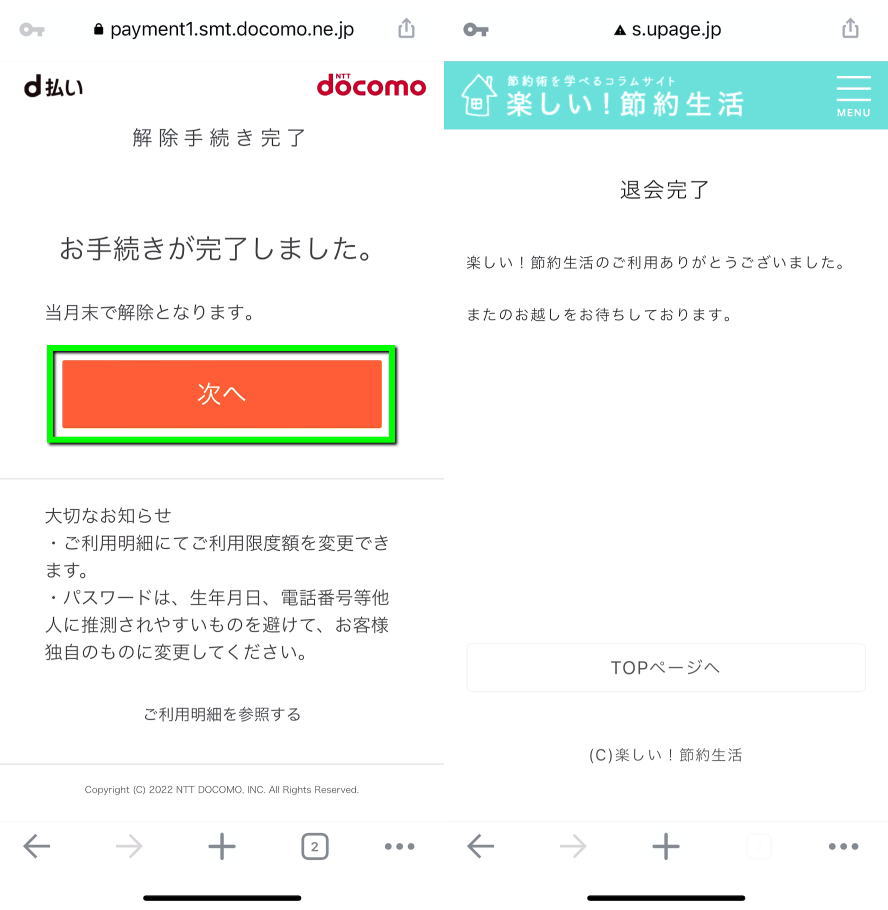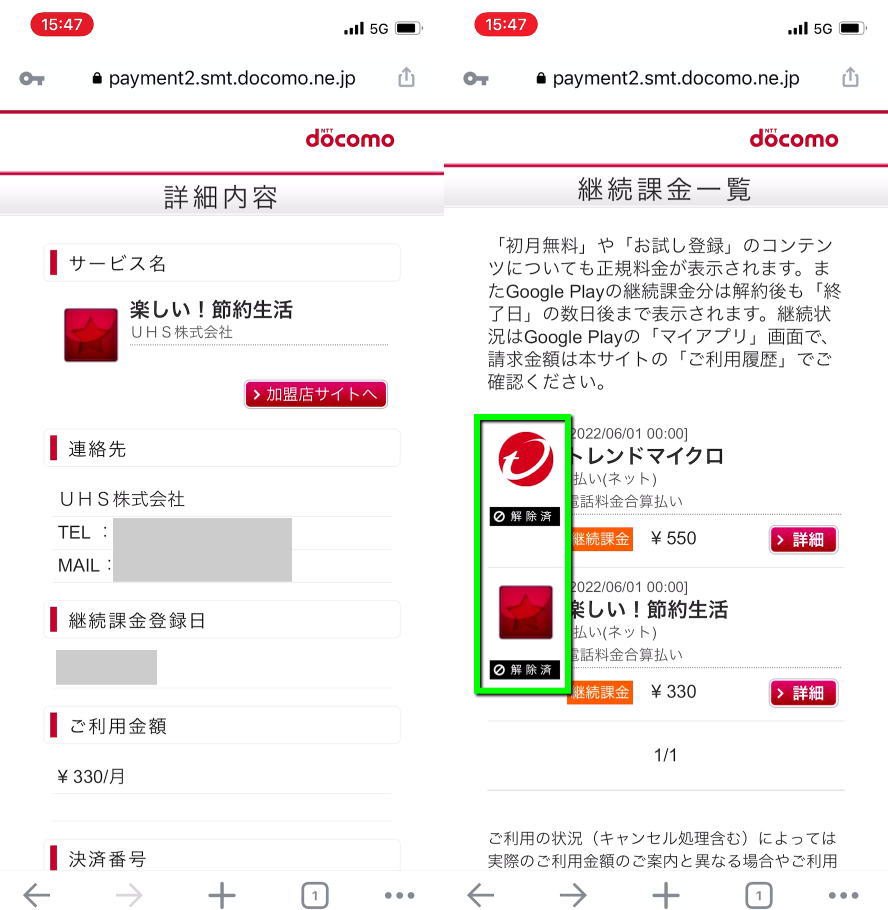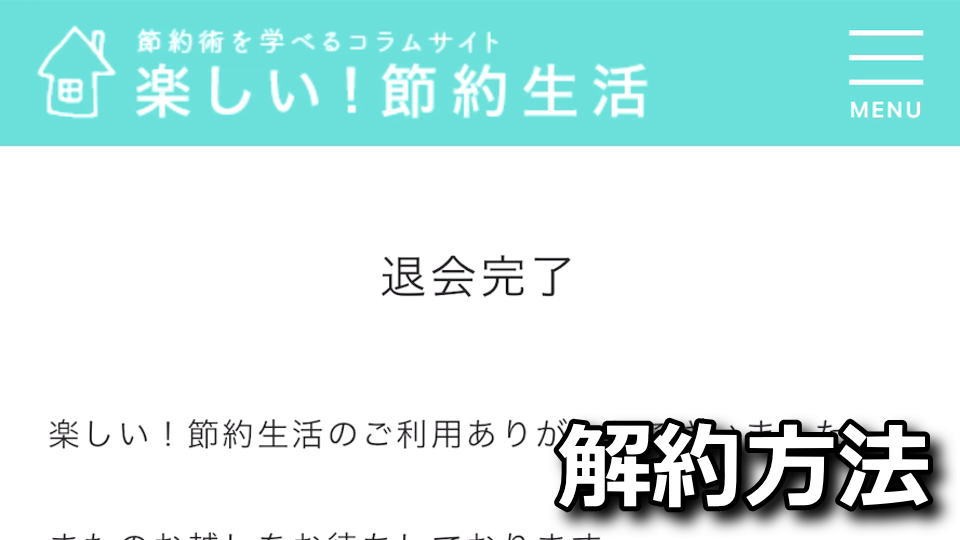
人気ファイナンシャルプランナーや、人気節約アドバイザーの節約術を学べるサイトの楽しい!節約生活。
今回の記事ではこの「楽しい!節約生活」を、ドコモのページから解約する方法について解説します。
楽しい!節約生活を解約する方法
楽しい!節約生活を解約するには、まず下のボタンから「dメニュー」にログインします。
dメニューにログインしたら「利用明細」に進み、継続課金・履歴一覧の「継続課金一覧」をタップします。
継続課金一覧に移動したら、楽しい!節約生活の「詳細」から「加盟店サイトへ」をタップします。
楽しい!節約生活に移動したら、右上の「メニュー」から「アカウント設定・退会」をタップします。
ここでは「dアカウントでログイン」を選択し、再びメニューから「アカウント設定・退会」をタップします。
アカウント設定・退会に移動したら、画面を下にスクロールさせ「退会ページへ」をタップします。
退会ページに移動したら画面を下にスクロールさせ、退会アンケート回答後に「退会する」をタップします。
会員退会ページに移動したら「退会処理を実行します」から「ネットワーク暗証番号」を入力して「解除する」をタップします。
『お手続きが完了しました。』と表示されたら、楽しい!節約生活の退会(解約)は完了です。
最後にdメニューの「継続課金一覧」まで戻り、楽しい!節約生活が解除済になっているか確認しましょう。
ウイルスバスタークラウドの解約方法
ちなみに「ウイルスバスタークラウドの解約方法」は、別記事で詳しく解説しています。
-

-
【ドコモ】ウイルスバスタークラウドの解約方法【月額版】
パソコンやスマホで使える総合セキュリティサービスとして知名度の高い、ウイルスバスタークラウド。
今回の記事ではこの「ウイルスバスタークラウド」を、ドコモのページから解約する方法を解説します。続きを見る